win10设置输入法热键的方法 win10更换输入法的快捷键怎么设置
更新时间:2023-04-21 15:44:58作者:zheng
有些用户觉得win10更改输入法的快捷键很麻烦,有的时候会误触,想要修改快捷键但是你知道如何修改,今天小编就给大家带来win10设置输入法热键的方法,如果你刚好遇到这个问题,跟着小编一起来操作吧。
具体方法:
1.点击右下角输入法——选择【语言首选项】
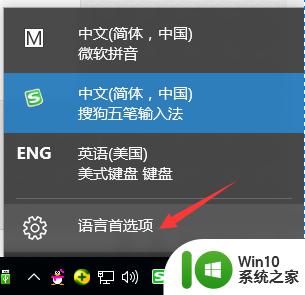
2.单击【其他日期、时间和区域设置】
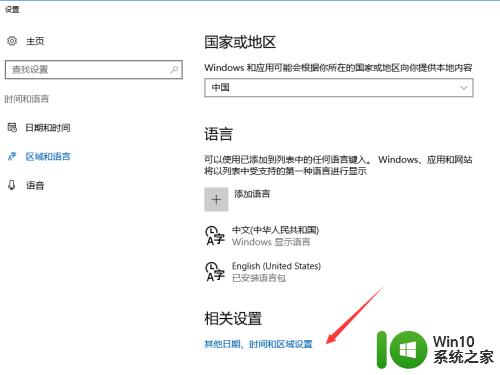
3.单击【语言】
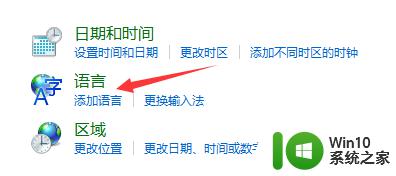
4.单击【高级设置】
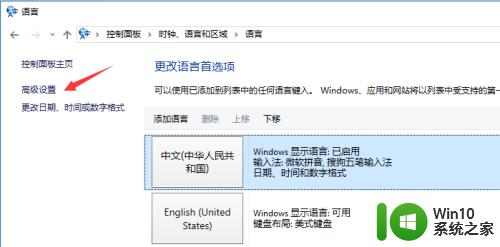
5.单击【更改语言栏热键】
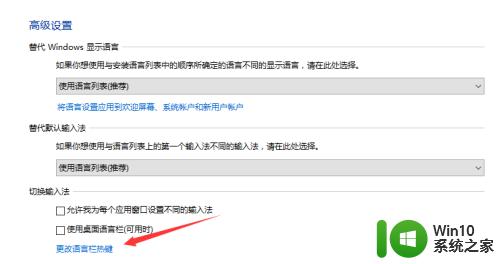
6.选择输入法,单击【更改按键顺序】。
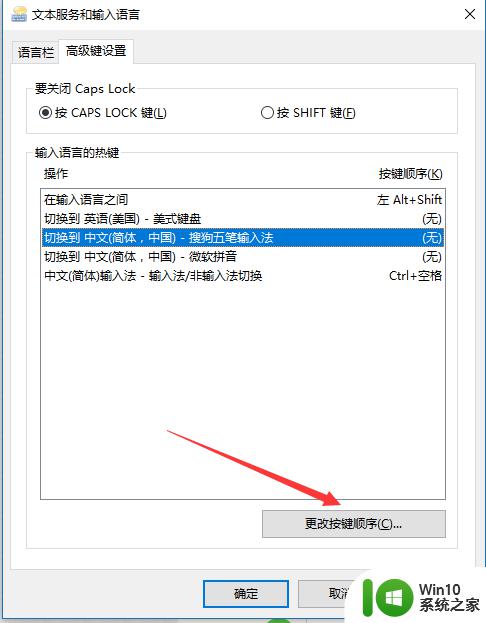
7.比如:通过CTRL+SHIFT+1键直接切换到输入法,那么就按如图设置。确定。
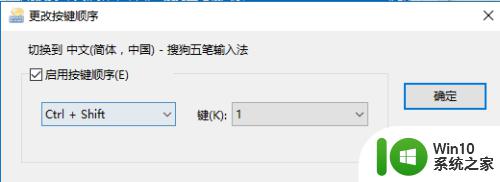
以上就是win10设置输入法热键的方法的全部内容,有出现相同情况的用户就可以按照小编的方法了来解决了。
win10设置输入法热键的方法 win10更换输入法的快捷键怎么设置相关教程
- win10输入法快捷键的设置方法 win10怎么设置输入法快捷键
- win10拼音输入法如何设置ctrl和shift切换输入法按键 win10输入法怎样设置ctrl和shift键切换输入法的快捷键
- win10设置输入法热键的方法 win10怎么设置输入法热键
- win10输入法切换快捷键怎么关闭 Win10输入法切换快捷键设置方法
- win10输入法切换快捷键设置方法 如何在win10中切换中英文输入法快捷键
- win10输入法切换快捷键修改设置方法 win10输入法切换快捷键自定义
- Win10切换输入法的两种方法 Win10怎么样切换输入法的快捷键
- window10输入法中英文切换快捷键更改怎么设置 Windows10输入法中文切换快捷键修改教程
- win10怎么设置ctrl shift切换输入法 win10设置ctrl shift切换输入法快捷键方法
- win10语言切换快捷键设置方法 win10输入法切换快捷键怎么设置
- Windows10切换输入法快捷键设置步骤 Win10切换输入法快捷键修改教程
- win10切换输入法ctrl加空格怎么设置 win10切换输入法快捷键设置
- 蜘蛛侠:暗影之网win10无法运行解决方法 蜘蛛侠暗影之网win10闪退解决方法
- win10玩只狼:影逝二度游戏卡顿什么原因 win10玩只狼:影逝二度游戏卡顿的处理方法 win10只狼影逝二度游戏卡顿解决方法
- 《极品飞车13:变速》win10无法启动解决方法 极品飞车13变速win10闪退解决方法
- win10桌面图标设置没有权限访问如何处理 Win10桌面图标权限访问被拒绝怎么办
win10系统教程推荐
- 1 蜘蛛侠:暗影之网win10无法运行解决方法 蜘蛛侠暗影之网win10闪退解决方法
- 2 win10桌面图标设置没有权限访问如何处理 Win10桌面图标权限访问被拒绝怎么办
- 3 win10关闭个人信息收集的最佳方法 如何在win10中关闭个人信息收集
- 4 英雄联盟win10无法初始化图像设备怎么办 英雄联盟win10启动黑屏怎么解决
- 5 win10需要来自system权限才能删除解决方法 Win10删除文件需要管理员权限解决方法
- 6 win10电脑查看激活密码的快捷方法 win10电脑激活密码查看方法
- 7 win10平板模式怎么切换电脑模式快捷键 win10平板模式如何切换至电脑模式
- 8 win10 usb无法识别鼠标无法操作如何修复 Win10 USB接口无法识别鼠标怎么办
- 9 笔记本电脑win10更新后开机黑屏很久才有画面如何修复 win10更新后笔记本电脑开机黑屏怎么办
- 10 电脑w10设备管理器里没有蓝牙怎么办 电脑w10蓝牙设备管理器找不到
win10系统推荐
- 1 电脑公司ghost win10 64位专业免激活版v2023.12
- 2 番茄家园ghost win10 32位旗舰破解版v2023.12
- 3 索尼笔记本ghost win10 64位原版正式版v2023.12
- 4 系统之家ghost win10 64位u盘家庭版v2023.12
- 5 电脑公司ghost win10 64位官方破解版v2023.12
- 6 系统之家windows10 64位原版安装版v2023.12
- 7 深度技术ghost win10 64位极速稳定版v2023.12
- 8 雨林木风ghost win10 64位专业旗舰版v2023.12
- 9 电脑公司ghost win10 32位正式装机版v2023.12
- 10 系统之家ghost win10 64位专业版原版下载v2023.12